CAD二维模型空间如何修改背景颜色?
溜溜自学 室内设计 2022-08-29 浏览:601
大家好,我是小溜,再使用CAD制作二维模型的时候,背景颜色有事后会对眼镜又不舒服的时候,这个可以根据自己的喜好进行调换的,所以CAD二维模型空间如何修改背景颜色呢?小溜这就分享操作步骤给大家。
想要玩转“CAD”,快点击此入口观看免费教程→→
工具/软件
硬件型号:小米 RedmiBookPro 14
系统版本:Windows7
所需软件:CAD2014
方法/步骤
第1步
首先要打开cad2010软件,然后再窗口的工具栏上面点击工具

第2步
点击工具以后再工具下拉菜单的最下面点击选项
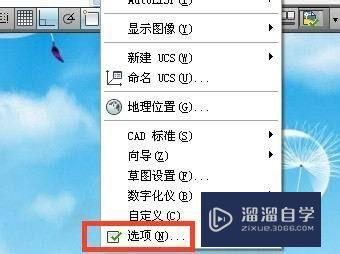
第3步
点击选项以后,再选项窗口上面点击显示按钮
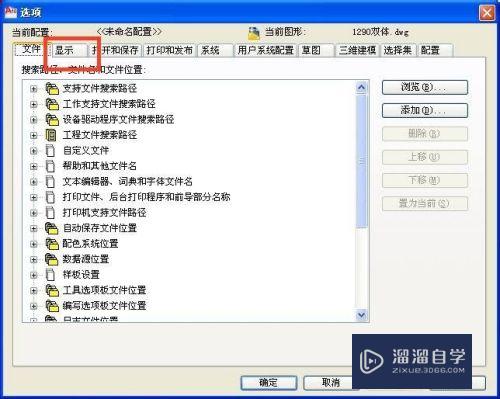
第4步
点击显示以后,在显示窗口的窗口元素栏点击颜色
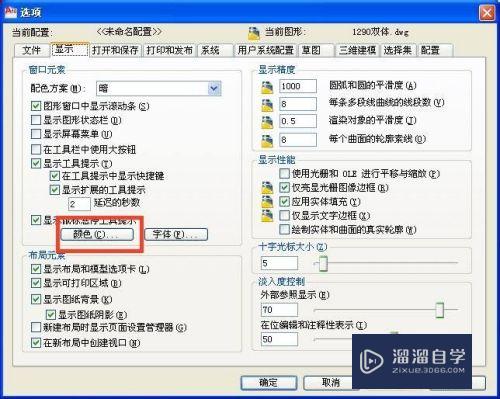
第5步
点击颜色以后在图形颜色窗口的上下文栏里面点击二维模型空间,然后在界面元素栏里点击统一背景
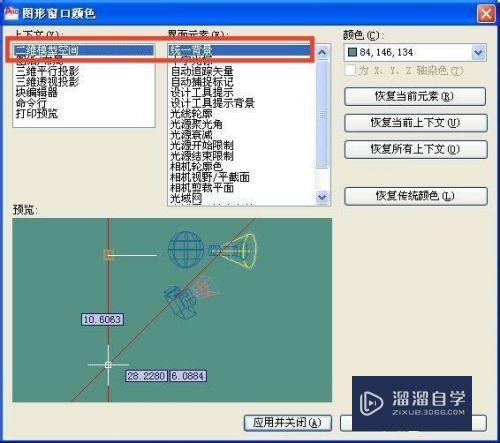
第6步
再图形窗口颜色窗口右侧的颜色蓝里面选择好颜色
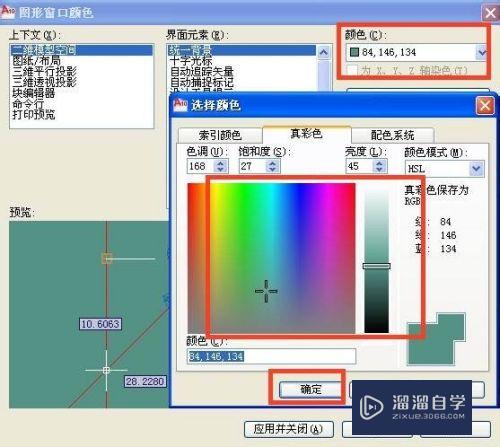
第7步
颜色选择好以后点击应用并关闭按钮,把窗口关闭
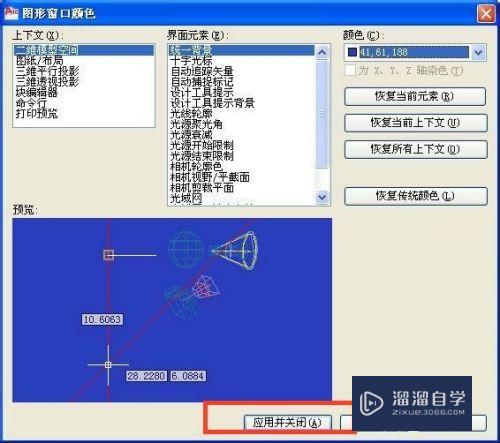
第8步
窗口关闭以后回到绘图窗口会看到背景颜色改变了

注意/提示
好啦,本次小溜为大家分享的“CAD二维模型空间如何修改背景颜色?”就到这里啦,如果恰好对你有用的话记得点赞哦!本站会持续分享更多实用的内容,以及相关的学习课程,需要的朋友快多多支持溜溜自学吧!
基础入门CAD三维Fshot导图讲解(二)
特别声明:以上文章内容来源于互联网收集整理,不得将文章内容
用于商业用途.如有关于作品内容、版权或其他问题请与溜溜网客服
联系。
相关文章
距结束 05 天 06 : 01 : 09
距结束 00 天 18 : 01 : 09
首页










